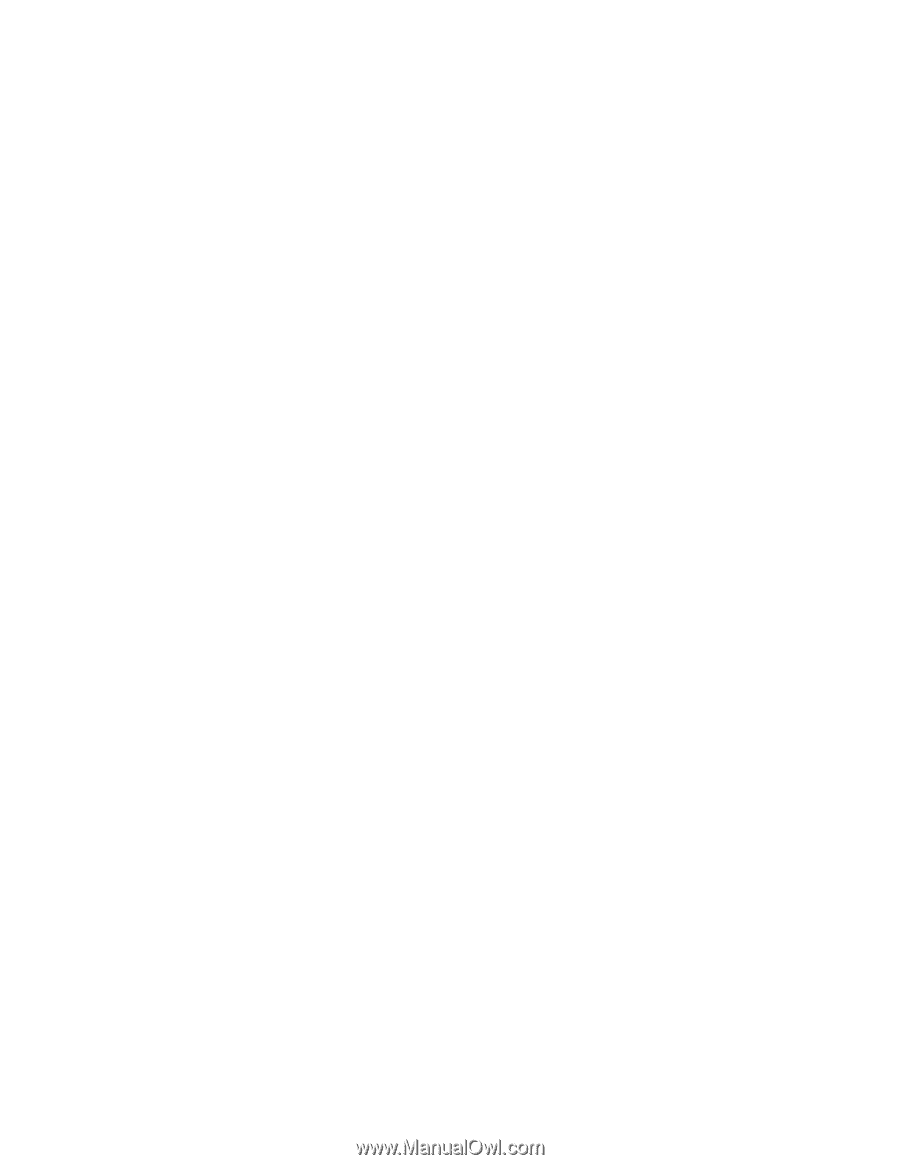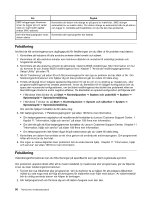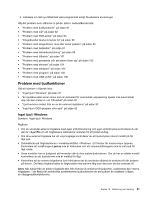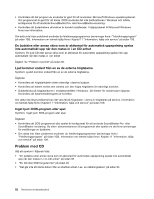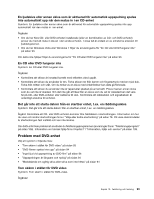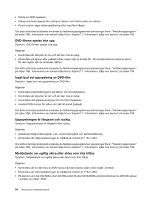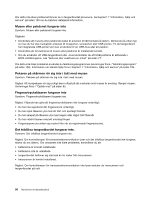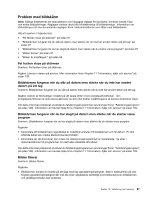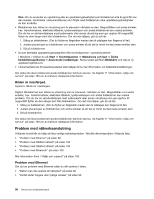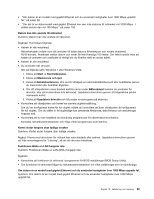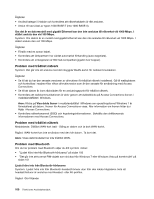Lenovo ThinkCentre M91 (Swedish) User guide - Page 109
Oregelbundet återkommande fel, Problem med tangentbord, mus eller annat pekdon
 |
View all Lenovo ThinkCentre M91 manuals
Add to My Manuals
Save this manual to your list of manuals |
Page 109 highlights
Om detta inte löser problemet använder du felsökningsprogrammen (anvisningar finns i "Felsökningsprogram" på sidan 106). Information om teknisk hjälp finns i Kapitel 11 "Information, hjälp och service" på sidan 109. Oregelbundet återkommande fel Symtom: Ett fel inträffar bara ibland och är svårt att upprepa. Åtgärder • Kontrollera att alla kablar och sladdar är ordentligt anslutna till datorn och kringutrustning. • Kontrollera att fläktgallret inte är blockerat (det finns tillräckligt med fritt utrymme runt gallret) och att fläktarna fungerar. Om luftflödet blockeras eller om fläktarna inte fungerar kan datorn bli överhettad. • Om SCSI-enheter är installerade kontrollerar du att den sista externa enheten i varje SCSI-kedja är korrekt avslutad. (Se efter i SCSI-dokumentationen.) Om detta inte löser problemet använder du felsökningsprogrammen (anvisningar finns i "Felsökningsprogram" på sidan 106). Information om teknisk hjälp finns i Kapitel 11 "Information, hjälp och service" på sidan 109. Problem med tangentbord, mus eller annat pekdon Välj ett symtom i följande lista: • "Alla eller vissa tangenter på tangentbordet fungerar inte" på sidan 95 • "Musen eller pekdonet fungerar inte" på sidan 96 • "Pekaren på skärmen rör sig inte i takt med musen" på sidan 96 • "Fingeravtrycksläsaren fungerar inte" på sidan 96 • "Det trådlösa tangentbordet fungerar inte." på sidan 96 Alla eller vissa tangenter på tangentbordet fungerar inte Symtom: Alla eller vissa tangenter på tangentbordet fungerar inte. Åtgärder • Kontrollera att tangentbordskabeln är säkert ansluten till rätt kontakt på datorn. • Om du använder ett Enhanced Performance-tangentbord och en eller flera snabbknappar är de enda tangenter som inte fungerar kanske dessa knappar har avaktiverats eller inte har tilldelats någon funktion. Se efter i hjälpsystemet till anpassningsprogrammet för Enhanced Performance-tangentbordet hur du löser problem med snabbknapparna. • I operativsystemet Windows Vista gör du följande: 1. Klicka på Start ➙ Kontrollpanelen. 2. Klicka på Maskinvara och ljud. 3. Under Tangentbord klickar du på Kontrollera tangentbordsstatus. 4. Klicka på Egenskaper och se efter om tangentbordet fungerar som det ska. • I operativsystemet Windows 7 gör du följande: 1. Klicka på Start ➙ Kontrollpanelen. 2. Klicka på Maskinvara och ljud. 3. Klicka på Enheter och skrivare. 4. Dubbelklicka på USB Enhanced Performance Keyboard. Programmet för anpassning av USB Enhanced Performance-tangentbordet startas. Kapitel 10. Felsökning och testning 95